系统之家一键重装系统win8.1 64系统的方法
2019-03-18 09:55:05作者:系统之家
现在的系统重装的方法越来越多,也越来越简便,即使是一点电脑基础也没有的用户也能轻松的给自己的电脑进行重装系统,只要使用一键重装系统软件,就不需要具备电脑知识,只要电脑能联网,就可以轻松重装系统win8.1。接下来,小编就来给大家分享下一键重装系统win8.1 64位教程。
重装须知:
1、关闭所有杀毒软件,避免误杀,如果提示拦截,必须放行
2、系统未损坏时可以一键重装,系统损坏无法正常开机,只能U盘重装
3、运行内存4G以下安装32位win8.1,运行内存4G以上安装64位win8.1系统
4、重装系统都有风险,为了避免失败,建议大家先制作好U盘启动盘,如果一键重装失败,那么就能通过U盘重装:win8u盘安装教程
一、重装准备
1、一键重装软件下载:好装机一键重装系统工具下载
2、做好C盘以及桌面文件的备份,避免重要数据丢失
二、一键重装系统win8.1步骤如下
1、下载好装机一键重装软件到本地,比如下载到D盘,右键“以管理员身份运行”;
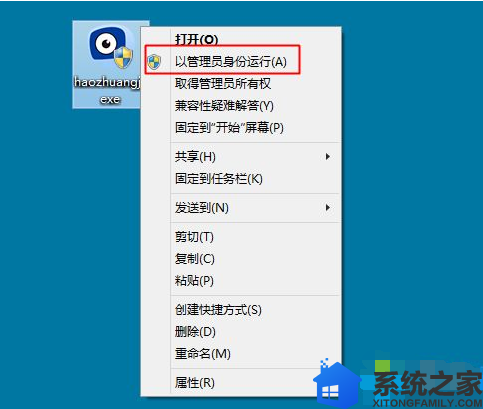
2、打开好装机主界面,点击【立即重装系统】按钮;
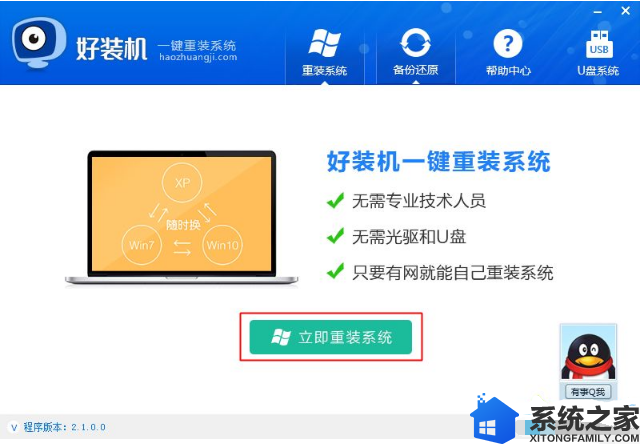
3、首先执行重装环境检测,检测通过才能使用本软件重装,之后点击【检测完成,下一步】;
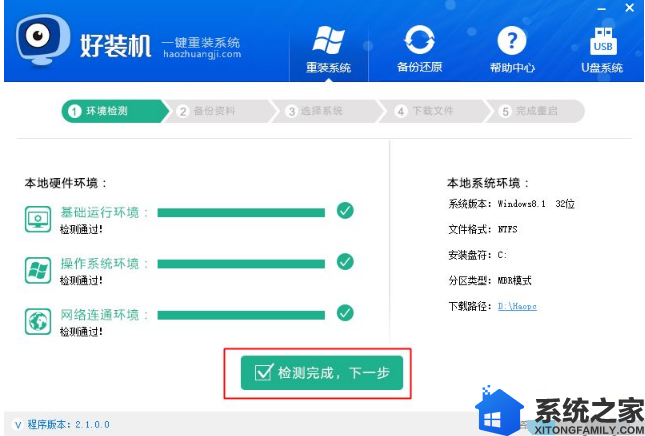
4、接着选择要备份的资料,默认都勾选上,然后点击【备份资料进行下一步】;
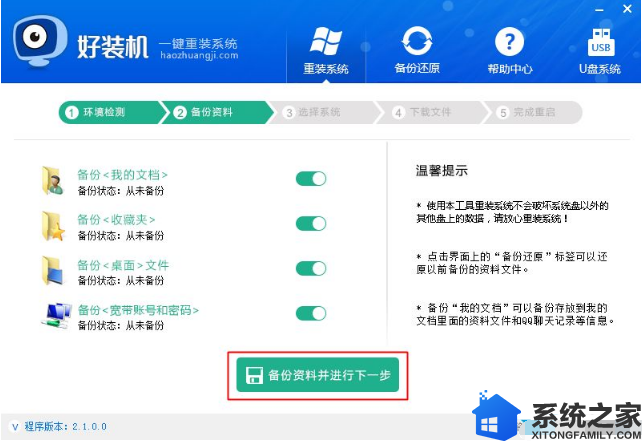
5、选择要安装的win8.1版本,一般根据内存选择,4G以下内存选择win8.1 32位,4G以上的选择win8.1 64位,选好之后点击【安装此系统】;
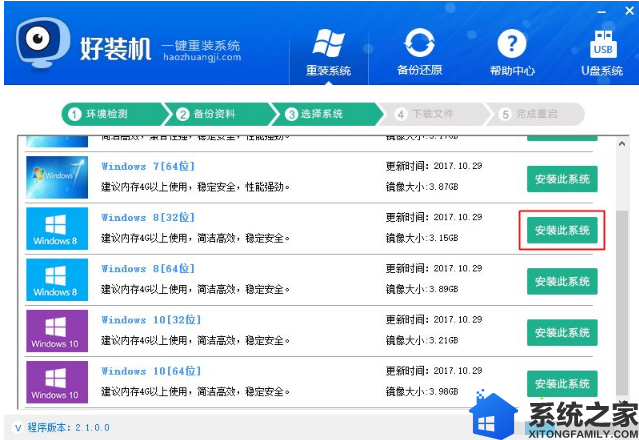
6、之后进入联网下载win8.1系统镜像的过程,下载时间取决于网络速度,等待即可;

7、win8.1镜像下载之后,继续下载系统引导组件并自动安装;
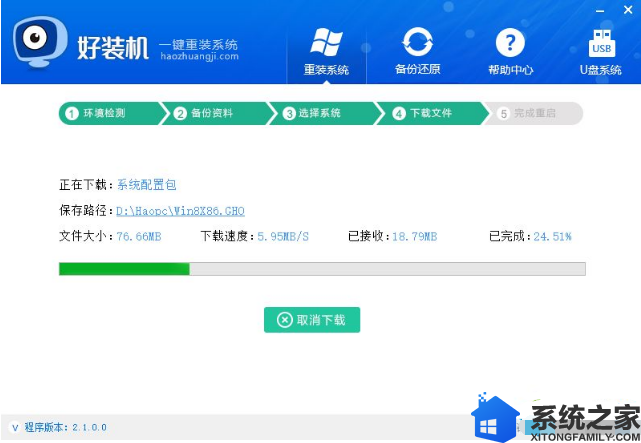
8、引导安装完成之后,一切准备就绪,10秒后自动重启进入重装步骤;
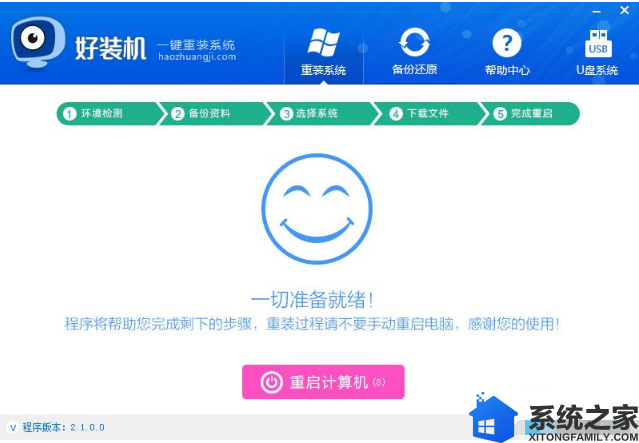
9、启动进入windows启动管理器界面,自动选择【好装机重装系统】进入;
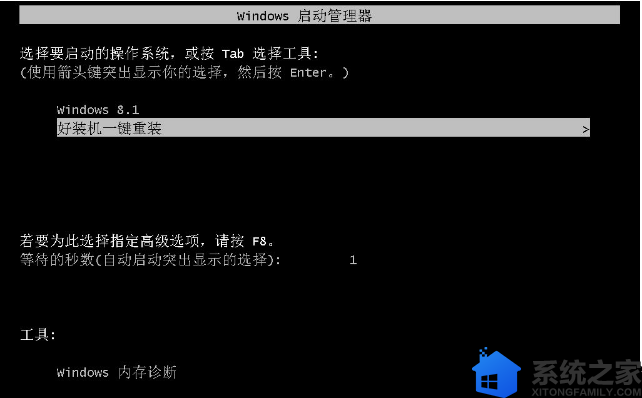
10、之后的过程都是自动执行的,在这边执行win8.1系统安装部署到C盘的过程,等待几分钟;
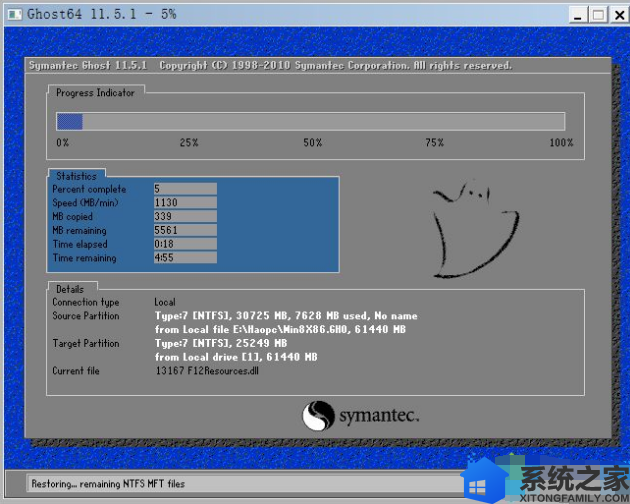
11、上一步完成后重启进入到这边,执行win8.1组件、驱动安装过程,安装过程自动执行激活操作;
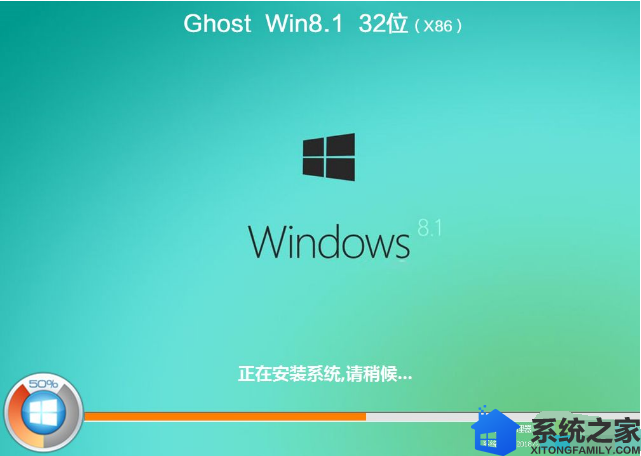
12、在启动进入全新win8.1系统界面时,一键重装win8.1过程结束。
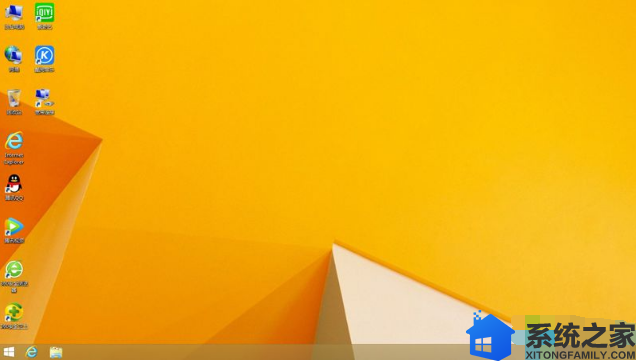
以上内容就是一键重装系统win8.1 64位的方法,重装过程很简单,下载好装机就能一键重装系统win8.1。希望今天的分享能给大家带来帮助。
重装须知:
1、关闭所有杀毒软件,避免误杀,如果提示拦截,必须放行
2、系统未损坏时可以一键重装,系统损坏无法正常开机,只能U盘重装
3、运行内存4G以下安装32位win8.1,运行内存4G以上安装64位win8.1系统
4、重装系统都有风险,为了避免失败,建议大家先制作好U盘启动盘,如果一键重装失败,那么就能通过U盘重装:win8u盘安装教程
一、重装准备
1、一键重装软件下载:好装机一键重装系统工具下载
2、做好C盘以及桌面文件的备份,避免重要数据丢失
二、一键重装系统win8.1步骤如下
1、下载好装机一键重装软件到本地,比如下载到D盘,右键“以管理员身份运行”;
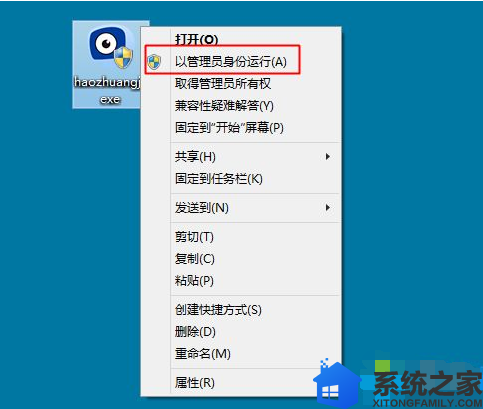
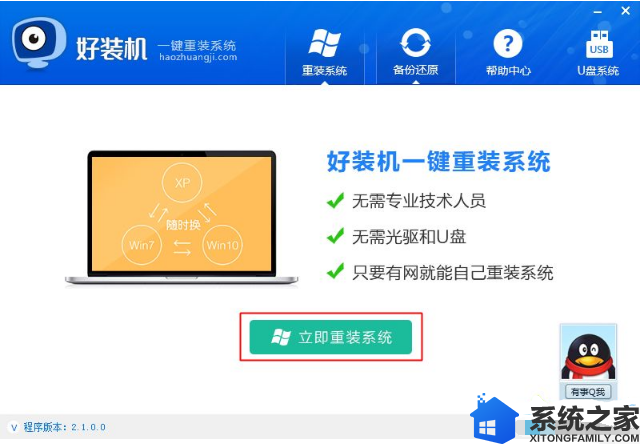
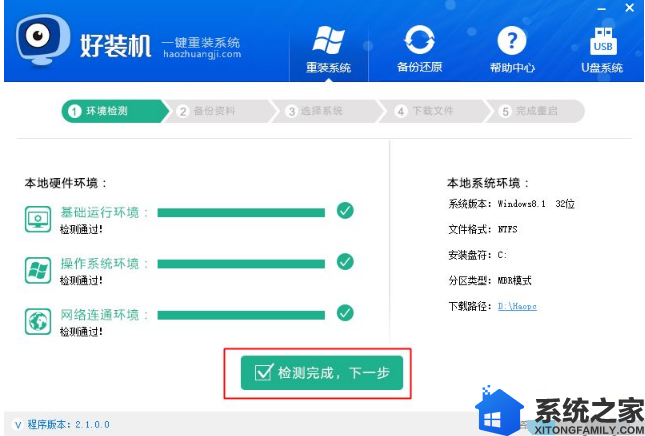
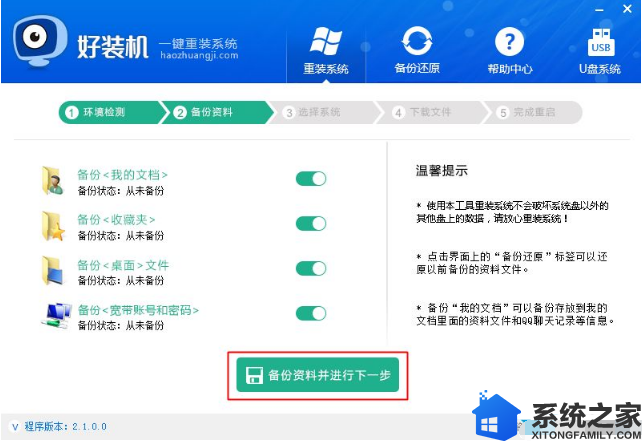
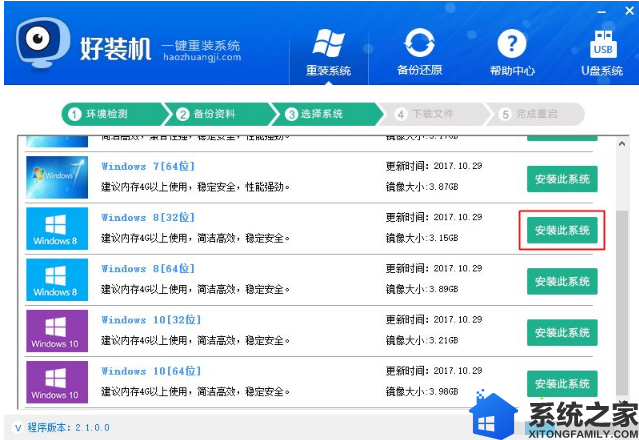

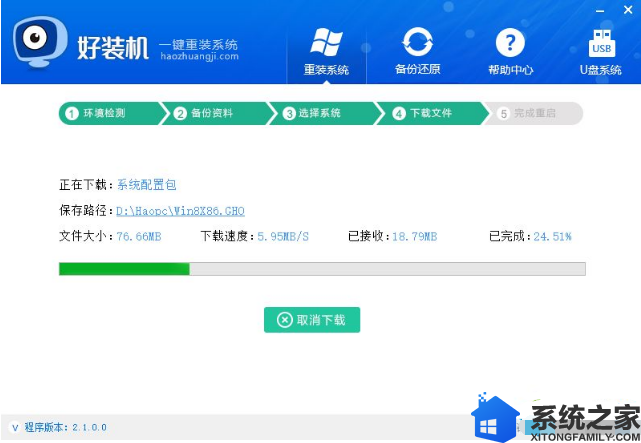
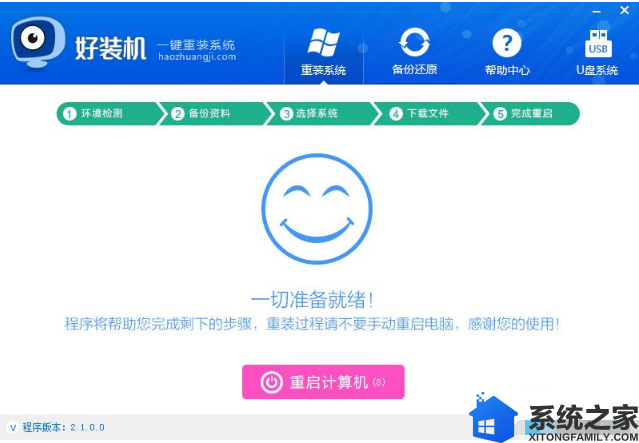
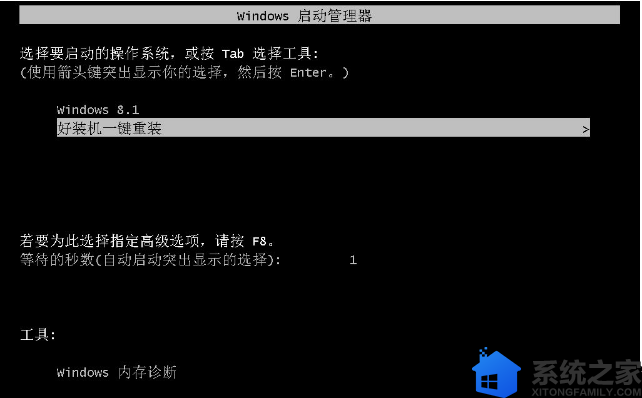
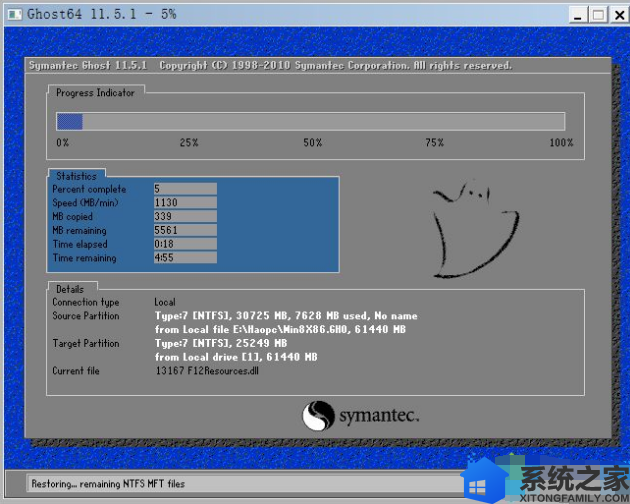
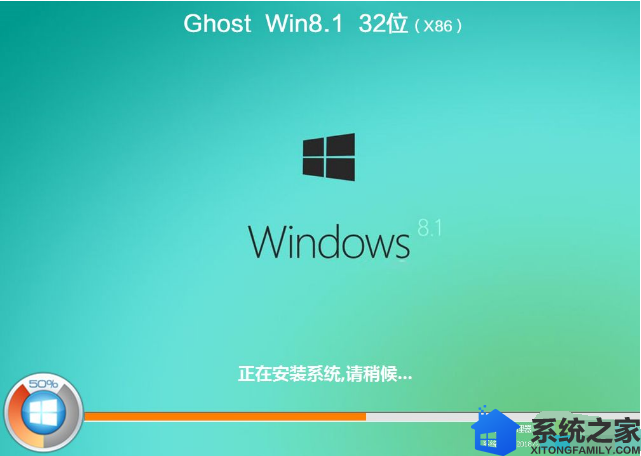
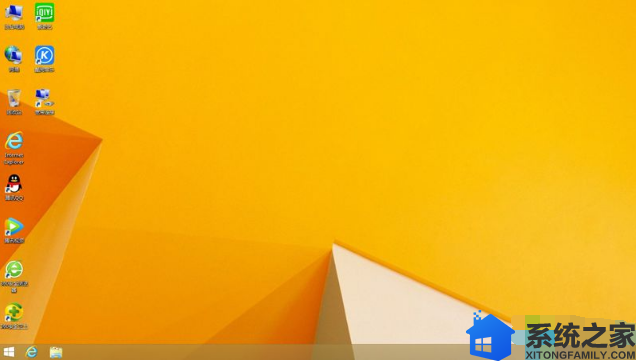
以上内容就是一键重装系统win8.1 64位的方法,重装过程很简单,下载好装机就能一键重装系统win8.1。希望今天的分享能给大家带来帮助。
